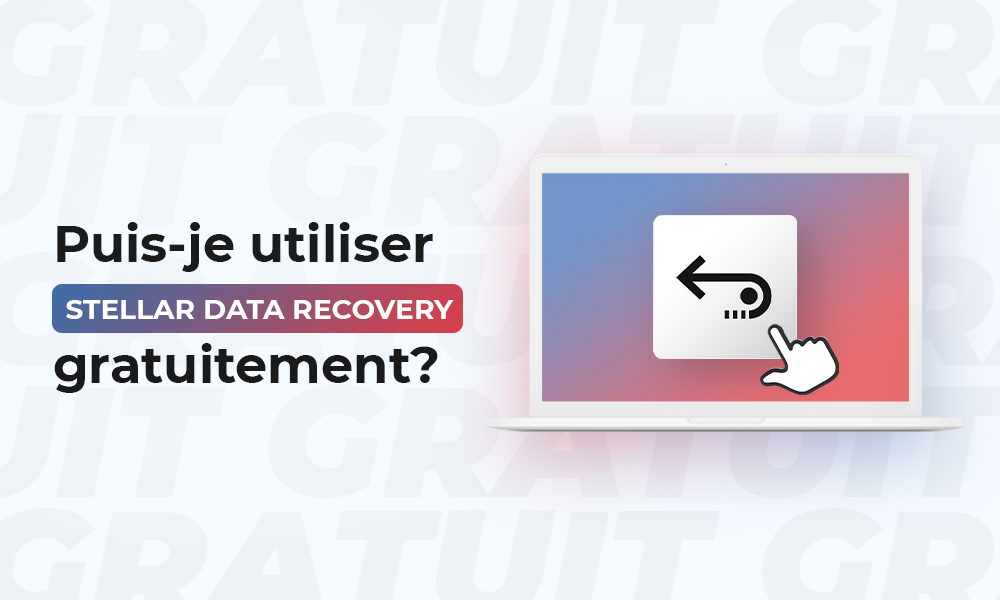Les données sont souvent des ressources (vidéos, images, documents, etc.) inestimables qu’on souhaite protéger par tous les moyens. Pour ce faire, beaucoup d’entre nous les stockent afin de ne pas les perdre. Seulement, on n’y parvient pas toujours. Un virus, une panne (système ou disque dur) ou une mauvaise manipulation peut nous les fait perdre à tout moment ! Il est alors bien de toujours avoir une solution de récupération. C’est ainsi que le logiciel de récupération de données Stellar Data Recovery entre en jeu. Une question se pose alors : est-ce possible de l’utiliser gratuitement ? On vous répond dans ce contenu.
Sommaire
- 1 Stellar Data Recovery : présentation du logiciel
- 2 Comment utiliser Stellar Data Recovery gratuitement ?
- 3 Stellar Data Recovery Free Edition : comment récupérer ses données perdues ?
- 3.1 Télécharger le logiciel, l’installer puis le lancer
- 3.2 Spécifier le type de données à récupérer
- 3.3 Choisir les fichiers à récupérer tout en précisant le dossier de destination
- 3.4 Enclencher l’analyse (clé USB, disque ou carte mémoire)
- 3.5 Sélectionner les données d’intérêts et les récupérer
- 3.6 L’analyse approfondie
Stellar Data Recovery : présentation du logiciel
Stellar Data Recovery est une gamme de logiciels gratuits et payants qui s’adresse à tout le monde : particuliers, professionnels et familles (usage familial). Compatible avec les différentes versions de Windows et de Mac OS, elle récupère tous vos fichiers sous leurs différents formats.
Les Stellar Data Recovery embarquent un moteur puissant fonctionnant sur tous les types d’unités : clé USB, supports optiques, cartes eMMC, disque solide, disque dur conventionnel, etc.
Le logiciel de récupération de données gratuit (Stellar Data Recovery Free Software) prend en charge tous les types de supports de stockage. Ainsi, vous pouvez récupérer les fichiers de vos cartes CF et de vos cartes SD, ceux de vos supports de stockage, les données de vos appareils Windows et Mac, etc. La récupération est possible à partir de disques durs, SSD, USB, etc.
Les quatre versions payantes (Professionnel, Standard, Prime et Technicien) comme on peut s’y attendre, vont beaucoup plus loin. Elles sont utilisées par les professionnelles pour effectuer des images de disques, créer un RAID logiciel, réparer les fichiers multimédias (images, audio et vidéos) déformés ou corrompues. Évidemment, ce n’est pas tout ! Elles vous évitent la perte de données en effectuant des vérifications SMART de disques et récupèrent vos systèmes qui ne bootent plus. L’algorithme sous lequel elles fonctionnent est beaucoup plus rapide, avec des résultats 100 % fiables. Les avantages offerts par ces versions payantes sont vraiment impressionnants.
Vous aviez formaté une carte mémoire, des partitions de disques ou une clé USB ? Ou, est-ce plutôt un fichier que vous avez supprimé par mégarde ? La gamme de logiciels Stellar Data Recovery est ce qu’il vous faut.
Comment utiliser Stellar Data Recovery gratuitement ?
Comme évoqué dans le précédent paragraphe, vous avez effectivement la possibilité de récupérer gratuitement vos données perdues avec Stellar Data Recovery. Mais cette offre n’est pas sans limites. Elle vous permet de restaurer jusqu’à 1 gigaoctet (Go) de données, et pas au-delà. Cela inclut notamment :
- La récupération des audio, des vidéos, des emails, des fichiers Word, des documents Photos (PNG, JPG, etc.) …, supprimés ou perdus ;
- La récupération des données des partitions de disques corrompues ou formatées ;
- La restauration de vos données, peu importe le type de supports de stockage (clés USB, SSD, disques durs, etc.).
Sans oublier que le logiciel gratuit proposé par Stellar Data Recovery prend également les lecteurs de tous les fabricants en charge, avec les systèmes de fichiers exFAT, FAT (FAT16/FAT32) et NTFS. Tout ceci est gratuit et aucune activation n’est requise !
Stellar Data Recovery Free Edition : comment récupérer ses données perdues ?
En plus d’être disponible en langue française, cette version gratuite du logiciel de récupération de données Stellar Data Recovery est très facile à maitriser. Pour récupérer vos fichiers supprimés, la procédure à suivre est toute simple :
- Télécharger le logiciel, l’installer puis le lancer ;
- Spécifier le type de données à récupérer ;
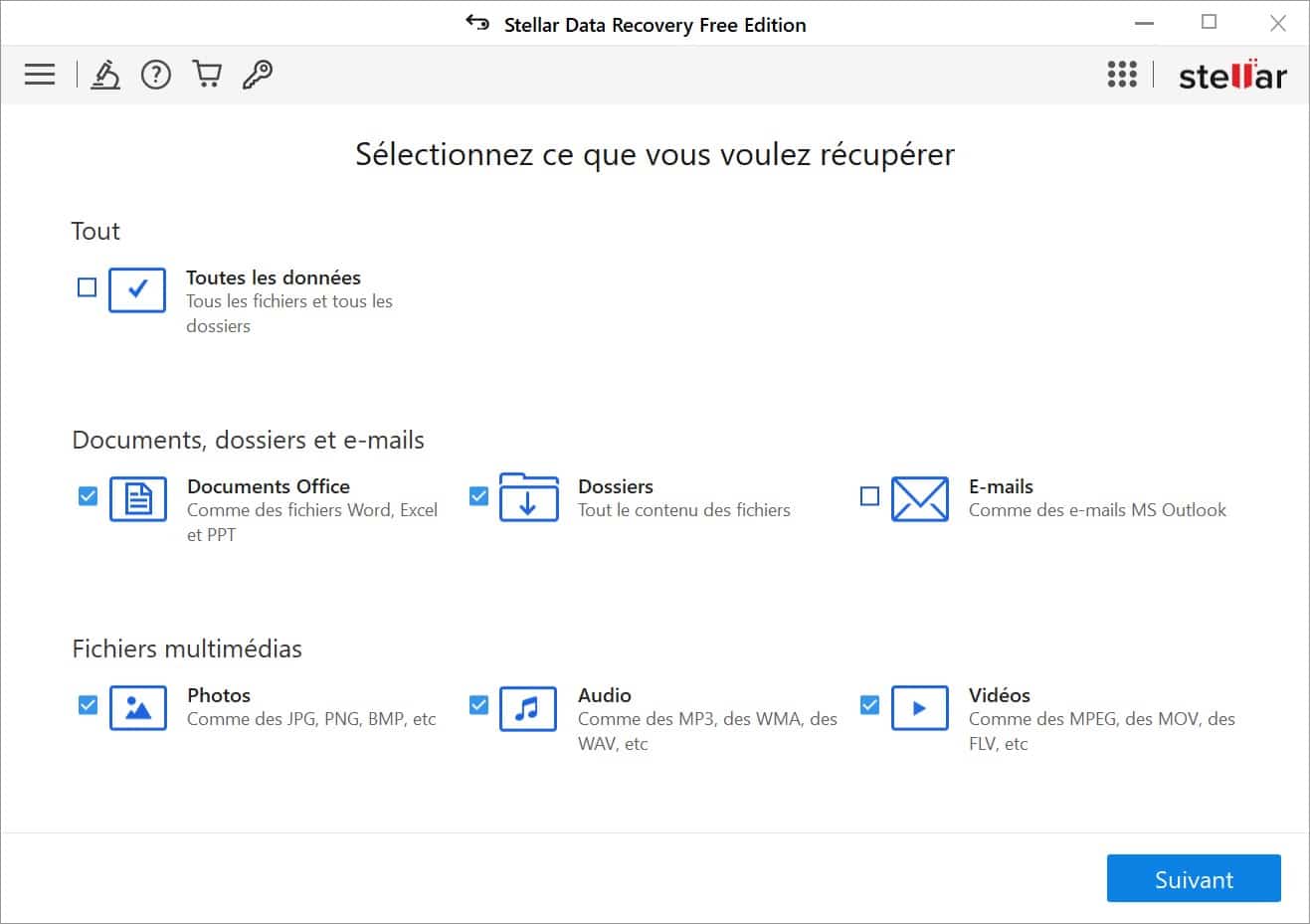
- Choisir les fichiers à récupérer tout en précisant le dossier de destination ;
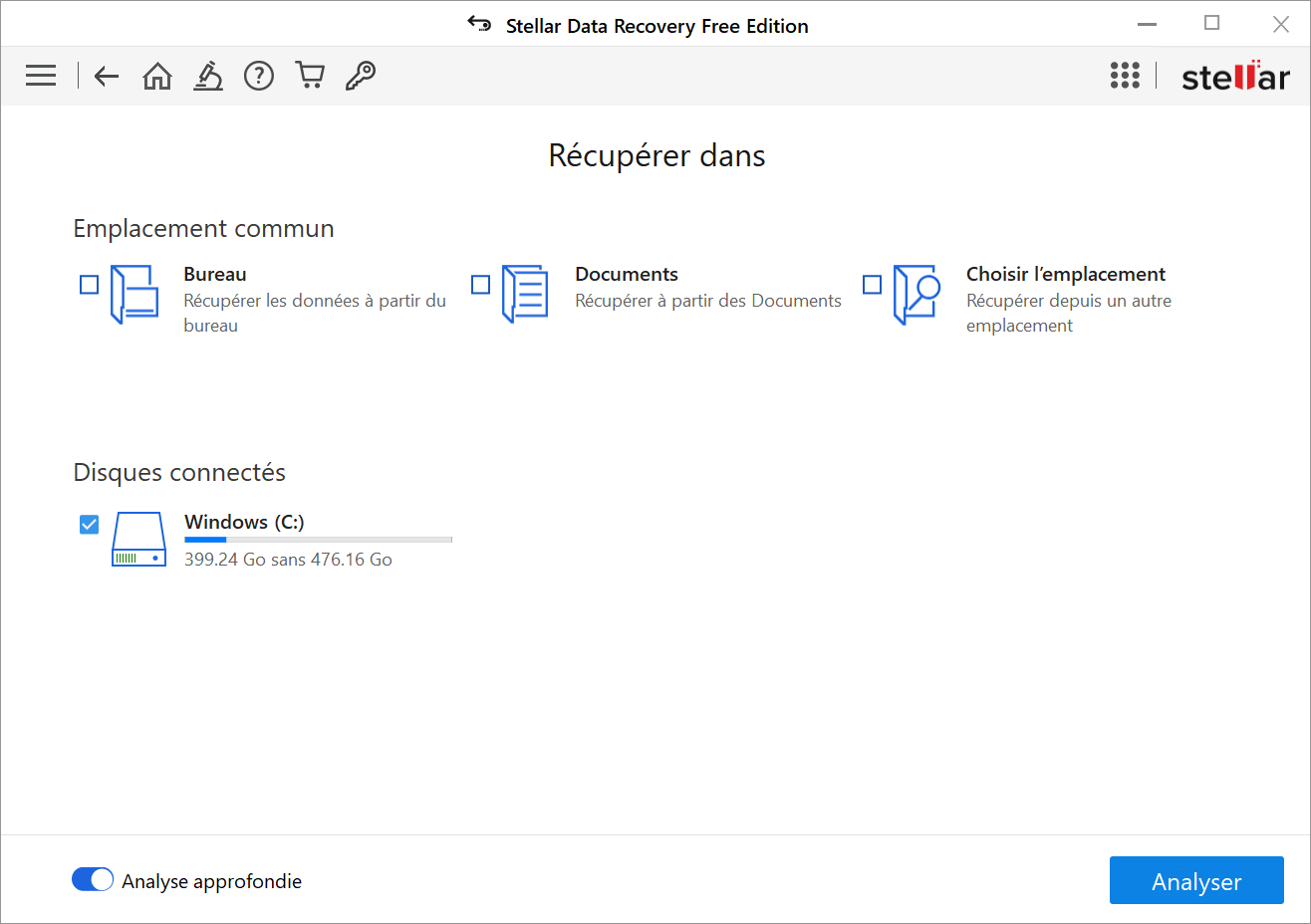
- Enclencher l’analyse (clé USB, disque ou carte mémoire).
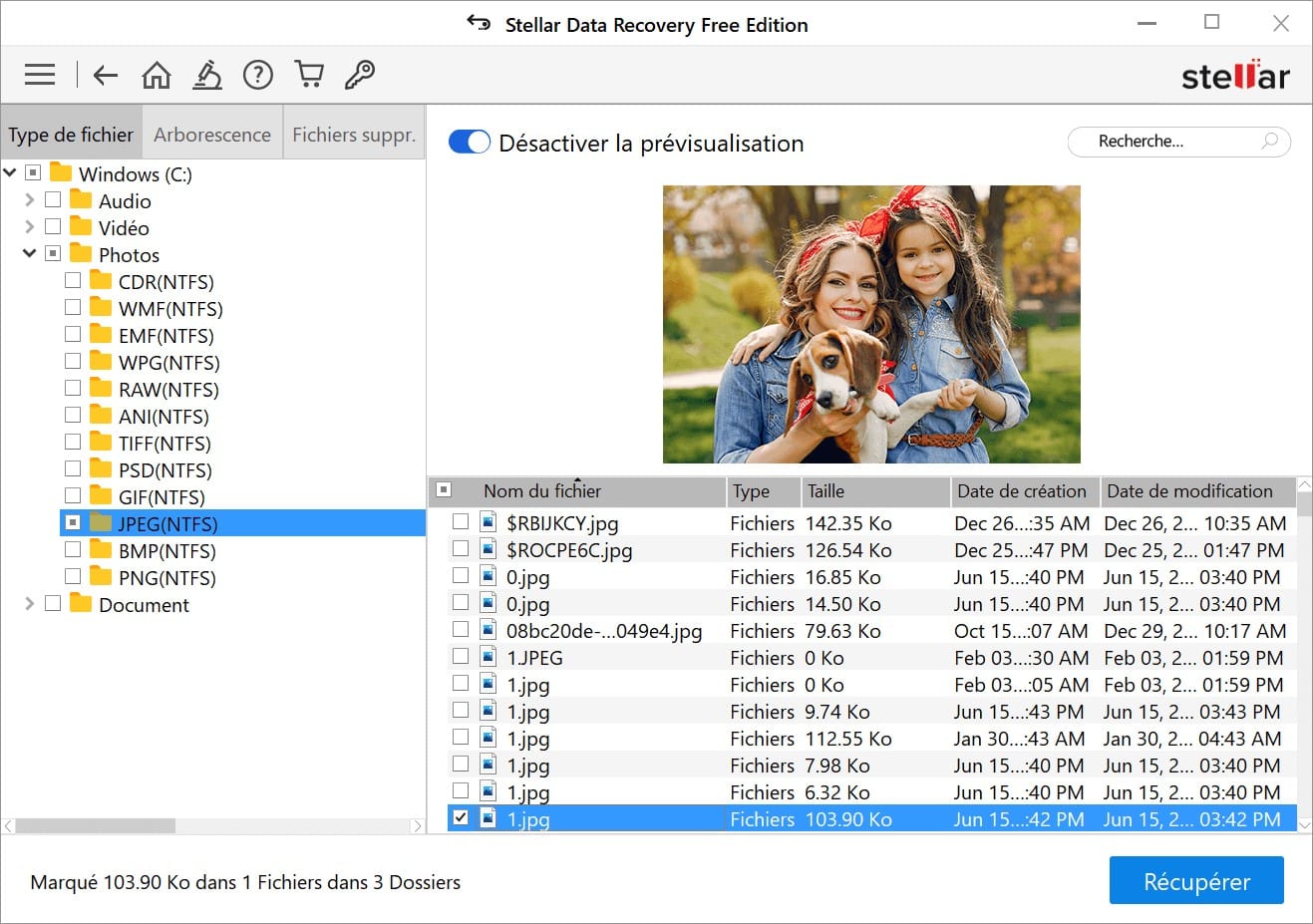
Précisons que le Stellar Data Recovery Free Edition a un temps de récupération très court. En 15 minutes maximum, vous aurez déjà restauré vos fichiers perdus.
Télécharger le logiciel, l’installer puis le lancer
Le logiciel Stellar Data Recovery Free Edition est accessible en téléchargement gratuit sur tous les types d’appareils Mac (même les dernières versions de macOS Ventura 13 et inférieures) et Windows. Il suffit de taper le nom du logiciel dans la barre de recherche de votre navigateur pour être guidé dans le téléchargement et l’installation. Il n’y a aucune difficulté.
Ensuite, lancez l’utilitaire une fois l’installation terminée.
Spécifier le type de données à récupérer
Vous êtes conduit sur une fenêtre où vous devez spécifier le type de données que vous souhaitez retrouver. Ici, vous pouvez choisir de récupérer un fichier en particulier ou tout type de fichier :
- Des emails, dossiers ou documents Offices ;
- Des fichiers multimédias (vidéos, audio ou photo).
C’est vous qui voyez.
Choisir les fichiers à récupérer tout en précisant le dossier de destination
Ici, vous êtes convié à préciser vers quel dossier les données seront récupérées. Il est conseillé de choisir un emplacement comportant assez d’espace disque libre. Vous pouvez aussi lancer une analyse approfondie (en bas à gauche). C’est utile lorsque la corruption du disque est considérable.
Enclencher l’analyse (clé USB, disque ou carte mémoire)
Une fois que vous êtes prêt, cliquez sur « Analyser » afin que le scan du disque démarre pour permettre la récupération des données. Il est vrai que la durée de l’analyse est tributaire de la taille du lecteur en question, mais cela ne prend que quelques minutes en général.
Sélectionner les données d’intérêts et les récupérer
À ce stade, le logiciel vous liste non seulement les dossiers, mais aussi les fichiers à récupérer. Faites une inspection et sélectionnez ceux qui vous intéressent. Vous retrouverez ainsi vos dossiers personnels et les données du système. Un message apparait ensuite vous proposant une mise à niveau et précise qu’il est possible de récupérer à hauteur de 1 gigaoctet de données gratuitement.
L’analyse approfondie
Si vous faites attention, vous verrez un bouton en bas de votre interface Stellar Data Recovery où il est écrit « analyse approfondie ». En cliquant dessus, vous avez la possibilité de définir les extensions de fichiers à restaurer. C’est une façon de « filtrer » la nature des données à récupérer.
Pour y accéder, on clique sur l’icône roue crantée située en haut dans la barre. Après avoir tout « paramétré », cliquez ensuite sur « Récupérer » en bas à votre droite. Enfin, indiquez l’emplacement ou le dossier de destination de ce que vous souhaitez restaurer.
Il faut noter que le logiciel gratuit de récupération de données Stellar Data Recovery n’oublie pas le nom des fichiers. On recommande donc de choisir un dossier de destination se trouvant sur un lecteur différent de celui de la source. Aussi, essayez de limiter au strict maximum les écritures afin d’optimiser les chances de récupération. Voilà ! vous savez tout à présent !